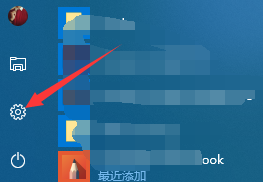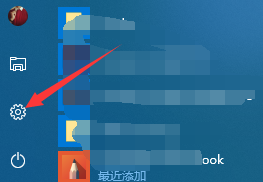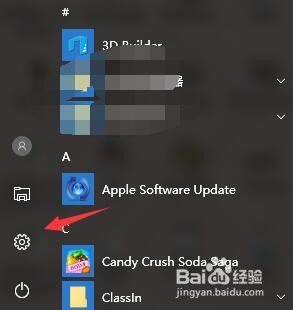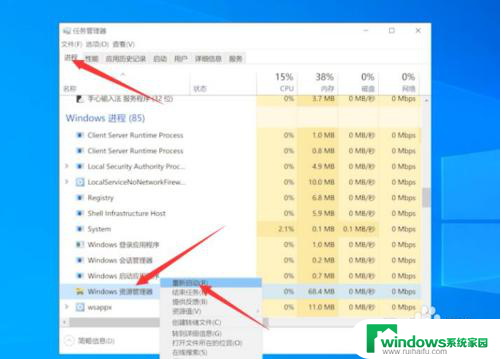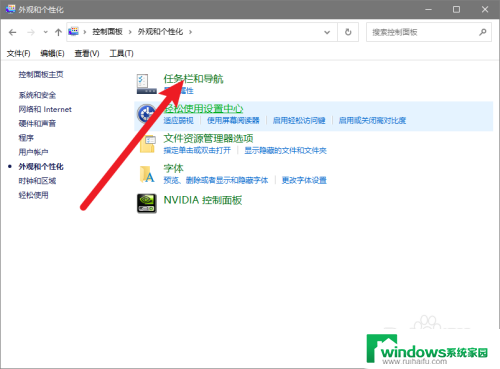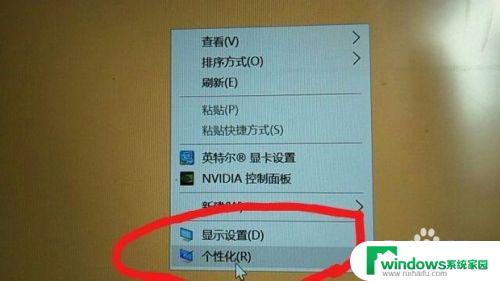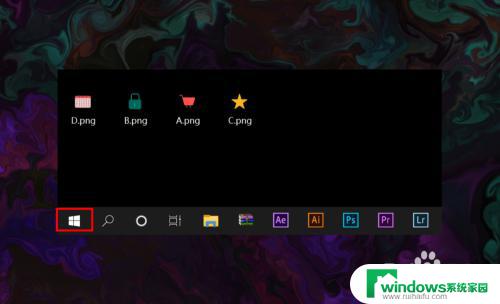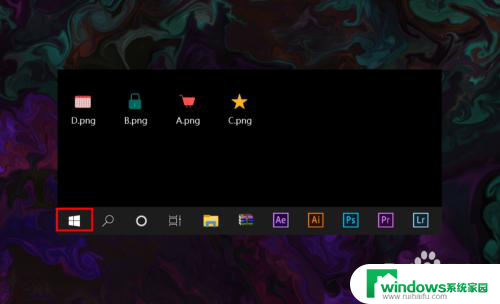电脑电量图标是灰色的 win10电源管理器图标不见了怎么办
更新时间:2023-06-06 20:56:20作者:xiaoliu
电脑电量图标是灰色的,很多Windows 10用户可能会遇到这样的问题:电脑电量图标灰色或者电源管理器图标不见了,这时候该怎么办呢?针对这个问题,我们可以有一些简单实用的解决方法。
操作方法:
1.右键点击此电脑(我的电脑)菜单中选择管理,进入计算机管理界面。
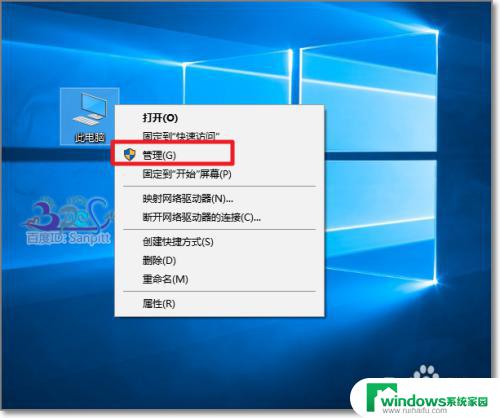
2.找到设备管理器,在右侧中找到电池这个设备。
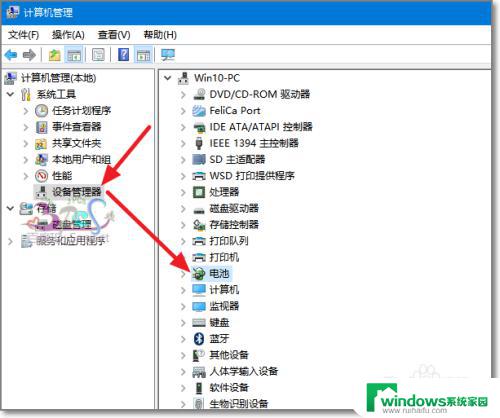
3.可以看到电池下的Microsoft ACPI兼容的控制方法电池,右键将这个设置禁用。
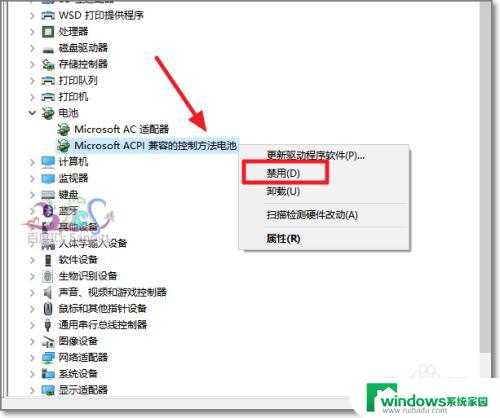
4.提示禁用该设置会使用其停止运行,点击是确认。
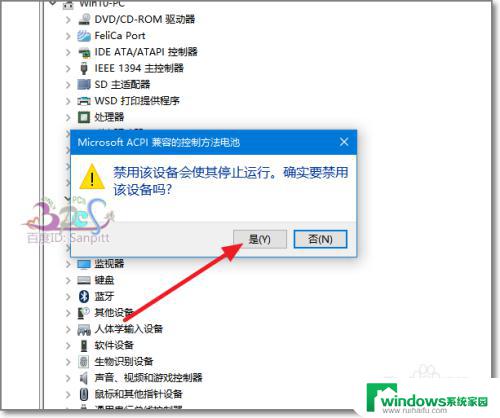
5.再此右键点击Microsoft ACPI兼容的控制方法电池,将这个设备启用。

6.再此进入设置-启用或关闭系统图标界面,可以看到电源打开按钮已经不是灰色了。
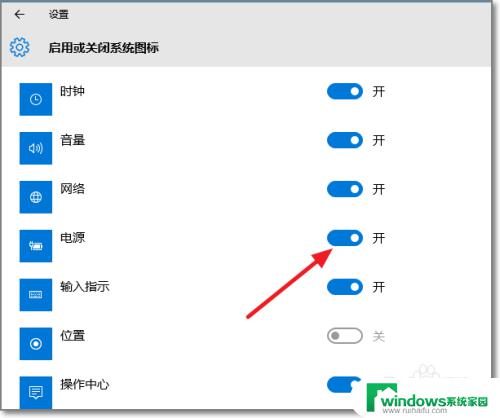
7.打开后,电源图标又回到任务栏上了。这问题是因为电池的驱动意外停止无响应。
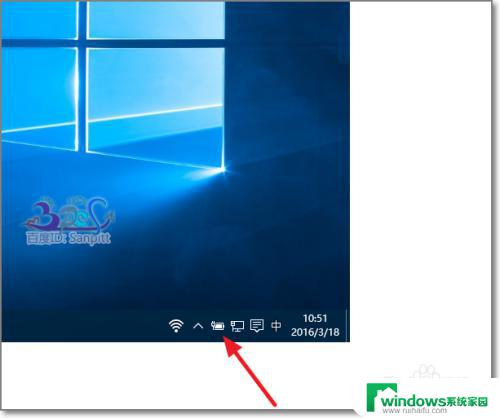
以上是电脑电量图标呈灰色的全部内容,如果您遇到这种情况,请尝试按照上面的方法解决,希望这些方法能对您有所帮助。